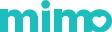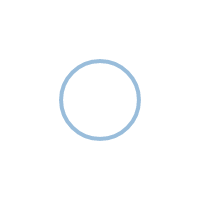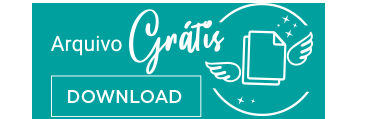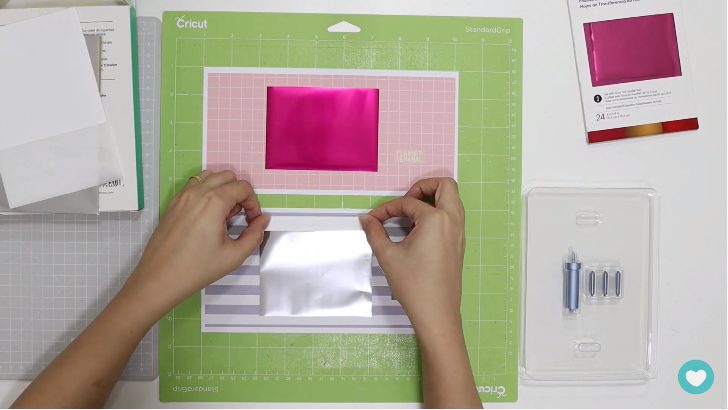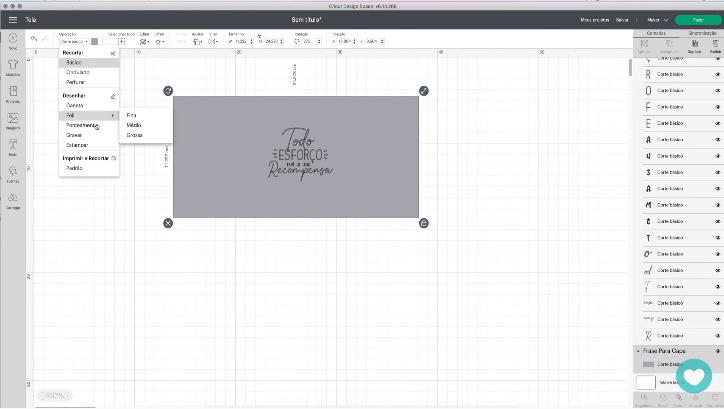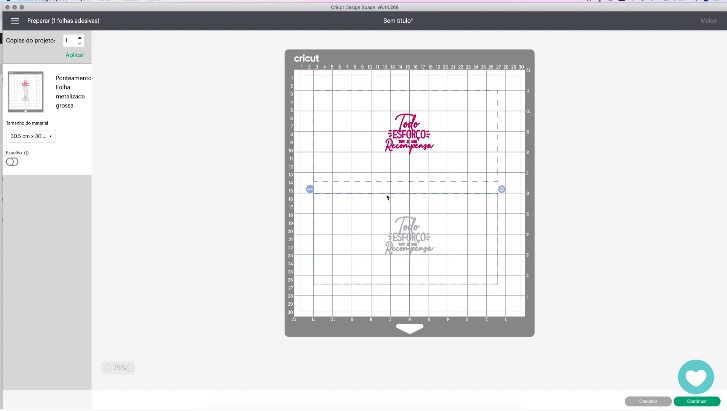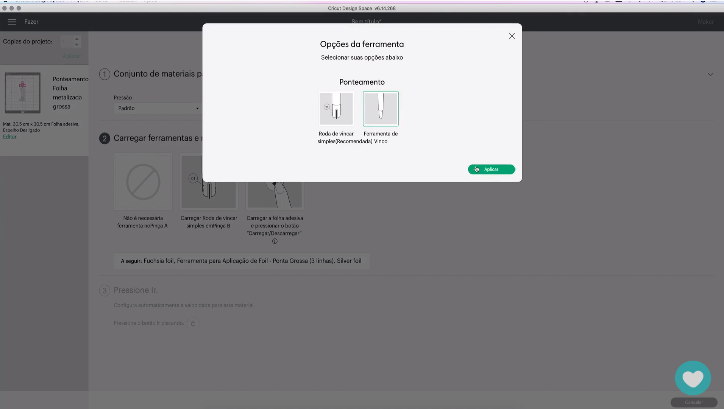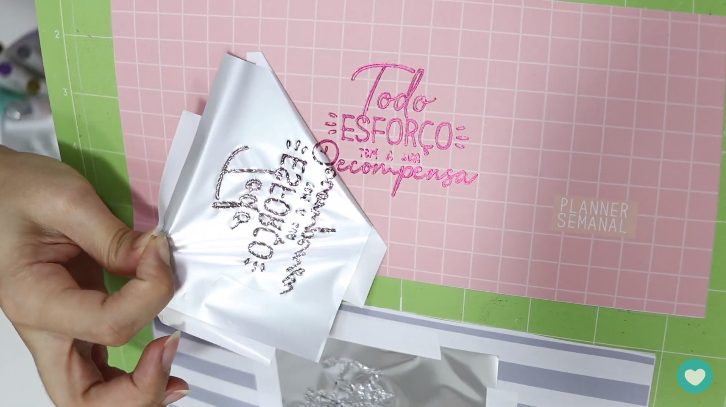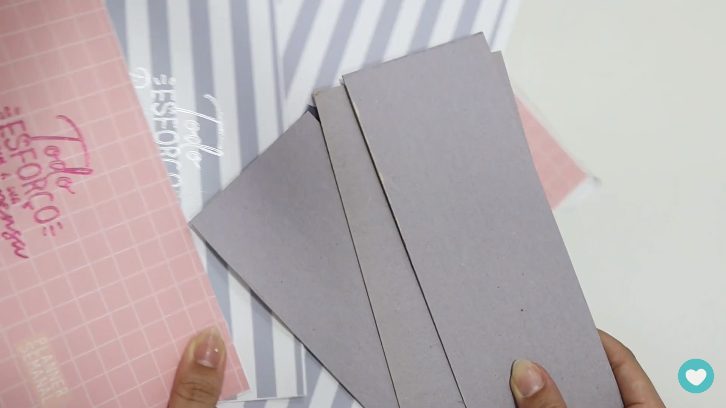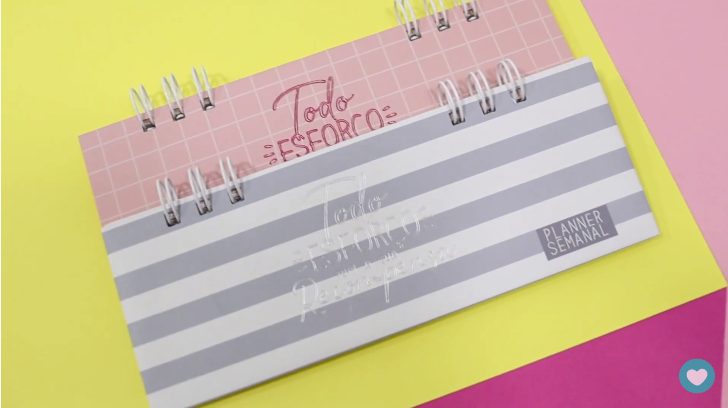2
2
Heeyyy, pessoal do Blog da Mimo! Preparei um passo a passo de como fazer Planner Slim Semanal de uma maneira super fácil. Tem Molde Grátis para você baixar e produzir muito!
Então, preparei um passo a passo bem detalhado para você fazer esse personalizado e ajudar seus clientes a conseguirem se organizar e planejar o dia a dia deles.
O Planner é uma ótima ferramenta para mudar os hábitos e tornar o trabalho e a vida ainda mais produtivos. Confira todos os detalhes desse personalizado no vídeo abaixo:
Materiais para Fazer Planner Slim
Veja abaixo os materiais que você vai precisar para produzir esse planner:
- Cricut Maker
- Encadernadora Furo Retangular Mimo Binding
- Mini Mimo Stamping
- Kit Pop Maker
- Base de Vinco com Trimmer Integrado – Mimo – 31 x 31 cm
- Base de Corte de Fixação Padrão – Cricut – 30x30cm – 2 unidades
- Folhas de Foil Prata – Cricut – 30,5×30,5cm – 8 Unids
- Folhas de Foil Tons de Vermelho – Cricut – 10,1×15,2 cm – 24 Unids
- BOPP Fosco
- Papel Paraná
Depois de separar os materiais, baixe o molde grátis abaixo para cortar o planner slim na Cricut.
Para que Serve um Planner?
O Planner serve como um planejador de tarefas, nele é possível colocar todas informações que achar interessante para a organização da rotina pessoal ou profissional. Ele é uma ótima ferramenta para ajudar no planejamento de metas.
Dessa forma, fica mais fácil para visualizar todos os passos que precisarão ser dados para alcançar os objetivos almejados. Além disso, o uso do planner ajuda muito na produtividade e na realização das tarefas cotidianas.
Portanto, é o personalizado perfeito para você oferecer aos seus clientes e ajudá-los a mudar os hábitos para uma rotina mais organizada, prática e produtiva.
Passo a Passo de Como Fazer Planner Slim Semanal
Confira cada passo desse tutorial e veja como é fácil e prático fazer um planner slim. Além disso, aproveite para colocar esse personalizado incrível em suas vendas de fim de ano.
Primeiramente, eu faço a impressão de todas as páginas, inclusive as capas. Como o ano tem aproximadamente 52 duas semanas, eu gosto de colocar 55 semanas, pois eu posso perder alguma. Dessa forma, foram 14 impressões de páginas internas em uma A4 (frente e verso).
Depois, eu fiz os cortes das páginas com a Base de Vinco com Trimmer Mimo. Mas, se achar melhor, você pode usar a Guilhotina 2 em 1 Mimo. É fácil de fazer usando essas ferramentas, pois as folhas já tem as bordas certinhas e o corte fica perfeito.
Logo após preparar as páginas internas, vamos fazer as capas. Iniciei a nossa produção com a Mimo Stamping Mini, plastifiquei com o BOPP Fosco. A plastificação nos dá uma proteção contra as sujeiras com o tempo de uso.
Lembrando que a base da Mimo Stamping Mini é pequena, então precisei complementar com uma folha A4 mesmo. Se você tiver a Mimo Stamping, melhor ainda.
Como Aplicar Foil
Em seguida, vou fazer a aplicação do Foil. Eu usei o Kit de Ferramenta de Foil da Cricut, inclusive ele é maravilhoso. Pois, ele não usa laser, não é quente e a ferramenta faz uma pressão no material, que adere na peça perfeitamente, ficando um baixo relevo metalizado.
Agora, vamos fazer a configuração no programa Cricut Design Space. Para a aplicação do Foil, você vai escolher a opção de ponteamento, pois nessa opção a Cricut vai só vincar.
Depois de programar a ferramenta de foil, você vai anexar, posicionar certinho na sua base de corte dentro do programa Cricut e enviar para o corte.
Uma dica importante, quando você marca ponteamento significa para a Cricut que você vai vincar. Ela vinca primeiro o material e depois ela faz a aplicação do Foil.
Então, na hora de colocar a opção vincar no Design Space, você vai marcar a opção caneta de vincar como mostro na imagem abaixo.
Porém, você não vai colocar a caneta na haste, mas sim a ponteira de transferência de foil. Ou seja, ela vai achar que está fazendo o vinco, mas na verdade não vai. Assim, a aplicação do Foil será feita.
Veja como a aplicação ficou perfeita!
Em seguida, colei as capas no papel paraná para elas ficarem mais durinhas, mas se você não quiser, não precisa.
Depois, é só preparar todo o material e encadernar!
O resultado é esse! Simplesmente lindo. Eu amei!
Espero que tenha gostado de aprender como fazer planner slim semanal. É um personalizado muito procurado no fim de ano, aproveite para alavancar as suas vendas. Faça as suas produções e marque no Instagram @MimoCrafts e @MihPocket, pois amamos ver os seus trabalhos.
Como Fazer Um Planner Permanente – Moldes Grátis Cricut
Neste post, vou te ensinar Como Fazer um Planner Permanente. Ele é um planner não datado, ou seja, dá para você conseguir aproveitar em todos os anos.
A fim de facilitar a sua vida, esse DIY é bem prático de fazer com a sua Plotter de Corte da Cricut! E eu disponibilizei moldes grátis da capa, contracapa, miolo e das divisórias para você cortar na sua Cricut.
E é claro que eu não ia deixar de te explicar tudinho de forma bem simples e fácil em um tutorial para lá de especial, né? Sendo assim, confira o passo a passo de todas as etapas no vídeo abaixo que eu postei no Canal Mimo Crafts no Youtube:
Cupom de Desconto Loja Mimo Crafts
Realize o seu sonho de ter uma Plotter de Recorte ou uma Prensa Térmica Cricut. Ou garanta uma Mimo Embossing ou Mimo Stamping para você! Consiga um cupom de desconto para comprá-las agora mesmo na Loja Online Mimo Crafts.
E continue de olho no Canal Mimo Crafts no Youtube, pois toda quartas, às 20h, sempre tem vídeo novo para te levar mais longe no seu negócio craft!
Um beijãooo e até mais!

Recomendados para você

Conheça a Mimo Crafts, Loja Oficial Cricut
Conheça a Mimo Crafts, loja oficial Cricut no Brasil! A Mimo é uma marca especializada em desenvolver produtos e suprimentos para...
11 jul 2019

Quadro Personalizado Recém-Casados – Arquivo Grátis
Olá, meninas! Como estão? Hoje, eu vou ensinar vocês a fazerem um lindo Quadro Personalizado Recém-Casados. E tem arquivo grátis...
09 set 2019

Marcador de Página Personalizado – Outubro Rosa
Olá, galera do Blog. Tudo bem? Para animar o dia de hoje, eu trouxe um DIY incrível de um Marcador...
27 set 2019

Dia dos Professores: Como Fazer Corujinha – Molde Grátis
Ei pessoal! Tudo bom? Aqui é a Pâmella Miraglia. O Dia dos Professores está chegando e hoje eu vou ensinar...
03 out 2019

Como Fazer Caneca Personalizada para o Dia dos Professores
Oi, galera do Blog! Olha eu aqui de novo com mais um arquivo incrível pra você! Hoje, vamos aprender a...
09 out 2019

Caixa Explosiva: Como Fazer Lembrancinha de Halloween
Oie!! Eu Sou a Fernanda Estevão, da Santa Ideia, você sabe como fazer Caixa Explosiva? Eu confesso que estou amando...
23 out 2019

Lembrancinha de Feltro: Como Fazer Personalizado de Halloween
Ei pessoal! Tudo bom? Hoje, estou de volta para trazer uma Lembrancinha de Feltro bem especial para vocês. Então, vou...
29 out 2019

Cricut Explore Air 2: Máquina para Scrapbook
Heeey gente, tudo bem? Aqui quem fala é a Larissa Minassa e a Mih Pocket. Nós somos designers do Time...
29 out 2019

Tag para Retrovisor: Lembrancinha Novembro Azul
Chegou a hora de falar com a rapaziada! Por isso, no tutorial de hoje, te ensino a fazer uma Lembrancinha...
05 nov 2019

Presentes de Natal: Como Fazer Caixa para Espumante
Já estamos em clima natalino! Para mim essa é a época mais linda do ano, por isso, eu preparei esse...
04 dez 2019

Como Fazer Calendário Personalizado Grátis
Ei, gente! Hoje eu trouxe um calendário personalizado para vocês. Ele é fácil de fazer e vai te ajudar a...
08 jan 2020

Brinco de Couro: Como Fazer Bijuteria Passo a Passo
Oi oi! Eu sou a Pri Sathler, designer do Time dos Sonhos da Mimo Crafts, e esse tutorial é pra...
23 jan 2020

Máquina de Embossing – Como Fazer Relevo Com a Mimo Embossing
Oiêêê!!! Bora que hoje o papo vai ser bom e cheio de detalhes! Eu sou a Larissa Minassa, Empreendedora Criativa,...
27 jan 2020

Caixa de Chocolate Valentine’s Day – Como Fazer
Olá, galera do Blog! Hoje, vamos aprender a fazer uma Caixa de Chocolate Valentine's Day para celebrar essa data especial....
06 fev 2020

Lembrancinha para o Dia das Mulheres – Arquivo Grátis
Ei,galera do Blog! Hoje, o nosso PAP tem um sabor todo especial, pois vamos criar uma Lembrancinha para o Dia...
03 mar 2020

Como Cortar Tecido na Cricut Explore Air 2
Oi oi! Eu sou a Pri Sathler, designer do Time dos Sonhos da Mimo Crafts e hoje eu vamos aprender...
04 mar 2020

Caixa Safari: Como Fazer Lembrancinha Personalizada – Arquivo Grátis
Olá, gente linda! Aqui é a Maira Pereira, da Pra ti. Bem Feito! E hoje vou te mostrar como fazer...
06 abr 2020

Como Fazer Caixa para Chocolates de Páscoa – Arquivos Grátis
Heey, galera do Blog! Hoje em vim aqui para falar sobre um DIY lindo! Vamos aprender a fazer uma Caixa...
08 abr 2020

Como Fazer Máscara Personalizada – Arquivo Grátis
Oi oi! Eu sou a Pri Sathler, designer do Time dos Sonhos da Mimo Crafts e hoje eu vou te...
20 abr 2020

Plastificadora: Como Fazer Plastificação na Mimo Stamping
Oi oi! Hoje, vamos falar sobre plastificadora! Sendo assim, eu vou ensinar vocês a como fazer plastificação na Mimo Stamping!!...
14 maio 2020

Como Fazer Topo de Bolo Em Camadas – Arquivo Grátis
Oi meninas! Estamos em festa, porque a Mimo Crafts está fazendo 1 ano! E claro que aniversário tem que ter...
20 jul 2020

Como Fazer Lembrancinha para o Dia dos Pais Com Feltro
Oi, oi! O Dia dos Pais está chegando e por isso eu preparei um passo a passo ensinando a Como...
29 jul 2020

Caixa Personalizada para Presente de Dia dos Pais – Arquivo Grátis
Oi meninas! Está chegando o Dia dos Pais. Essa é uma data linda, por isso, eu preparei uma Caixa Personalizada para...
30 jul 2020

Como Fazer Scrapbook: Dicas, Equipamentos e Ferramentas
Olá, galera do Blog da Mimo. Tudo bem com vocês? No post de hoje, vamos aprender a como fazer scrapbook....
17 ago 2020

Lembrancinha de Dia Das Crianças: Jogo da Velha Personalizado
Oi meninas! Está chegando o Dia das Crianças! Vamos brincar? Para essa data tão especial eu preparei uma Lembrancinha de...
24 set 2020

Como Fazer Presente de Dia das Crianças
Oi, oi! Eu sou a Pri Sathler, do Time dos Sonhos Mimo Crafts, e eu preparei um projeto super divertido de presente...
09 out 2020

Produtos Personalizados para Vender nas Datas Comemorativas
Oi, oi!! Eu sou a Pri Sathler, do Time dos Sonhos Mimo Crafts, e esse é o meu primeiro post...
05 jan 2021

Como Fazer Um Planner para Vender – Moldes Grátis Cricut
Oieee! Tudo bem? Neste post, vou te ensinar Como Fazer um Planner para Vender nesse início de ano. A fim...
06 jan 2021

Como Fazer Colar de Feltro – Molde Grátis Cricut Maker
Oi, oi!! Hoje, eu vou te ensinar como fazer colar de feltro com molde grátis para Cricut Maker. Aliás, este...
14 jan 2021

Como Fazer Luminária de Parede
Oi, oi!! Eu estou empolgada, porque o post de hoje é bem legal!! Você já imaginou fazer peças de home...
26 jan 2021
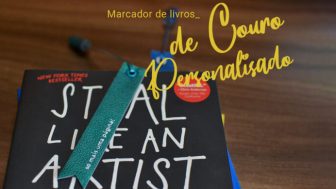
Marcador de Livro Personalizado – Como Fazer na Cricut
Oi, oi! Hoje, vou te ensinar um passo a passo de como fazer marcador de livro personalizado com a Cricut....
28 jan 2021

Lembrancinha Dia da Mulher – Como Fazer
Oi, oi!! Neste passo a passo, vou te ensinar como fazer uma Lembrancinha Dia da Mulher fácil para vender. Sendo...
23 fev 2021

Caixa para Doces Dia da Mulher – Molde Grátis Cricut
Oi, oi!! Hoje, tem mais um arquivo grátis preparado com muito amor para a gente celebrar nosso data! Neste passo...
02 mar 2021

10 Motivos para Trabalhar com Feltro para Iniciantes
Oi! Tudo bem? Neste post, vamos te mostrar 10 motivos para trabalhar com feltro. Então, você vai ver que, mesmo...
09 mar 2021

Como Fazer Caixa para Ovo de Colher – Molde Grátis de Páscoa
Oi, gente! A Páscoa está chegando, por isso, neste post, vou ensinar como fazer caixa ovo de colher para vender....
11 mar 2021

Máquina de Fazer Topo de Bolo Cricut – Molde Grátis
Oi, meninas! No papo de hoje, vou te apresentar a Máquina de Fazer Topo de Bolo Cricut. Sendo assim, este...
23 mar 2021

Lembrancinha Dia das Mães – Molde Grátis Cricut
Oi, gente! Hoje, o convite é para pensar fora da caixinha e oferecer uma Lembrancinha Dia das Mães surpreendente! Afinal,...
09 abr 2021

Como Fazer Porta-chaves de Papel – Molde Grátis
Oi, gente! No passo a passo de hoje, vou ensinar como fazer porta-chaves de papel com molde grátis para você...
20 abr 2021

Como Fazer Nicho de Parede na Cricut – Molde Grátis
Oi, oi!! Agora, vamos conversar sobre peças para decoração de casas e ambientes. Mais especificamente, vou te mostrar como fazer...
29 abr 2021

Lembrancinha Dia do Abraço – Molde Grátis Cricut
Oi, oi!! Neste post, eu preparei um molde grátis de uma Lembrancinha Dia do Abraço super fofa e especial para...
04 maio 2021

Caixa Explosiva Dia dos Namorados – Molde Grátis
Oi, genteee! Neste post, eu trouxe um passo a passo incrível de uma Caixa Explosiva Dia dos Namorados para colocar...
06 maio 2021

Máquina de Fazer Plastificação – Mimo Stamping – A3/A4/A5
Heeyyy, pessoal do Blog da Mimo! Antes de mais nada, me conta, como vocês estão? No post de hoje, eu...
19 maio 2021

Como Fazer Festa Junina na Caixa – Molde Grátis
Heeeey, pessoal do Blog da Mimo! O friozinho já chegou e com ele o clima junino também. Então, eu separei...
20 maio 2021

Papel para Print and Cut – Color Pop Mimo é o Melhor!
Oi, genteeee! Neste post, eu vou falar sobre Papel para Print and Cut e porque o Color Pop Mimo é...
04 jun 2021

Como Fazer Caixa de Pizza – Molde Grátis Cricut
Oi, oi!! Hoje, vamos aprender como fazer uma caixa de pizza super fofa! Além disso, prepararei um molde grátis versátil...
01 jul 2021

Lembrancinhas Personalizadas Dia da Amizade – 5 DIY
Oi, amiga! Como vai? Sabia que está chegando 20 de julho, o Dia da Amizade? Sim! O nosso dia. Mas,...
06 jul 2021

Papel Kraft Mimo – Como Fazer Print and Cut?
Oi,genteee! Tudo bem com vocês? Sabe qual tutorial incrível que teremos hoje? Print and Cut com o novo Papel Kraft...
07 jul 2021

Lembrancinha Dia dos Avós – Molde Grátis Cricut
Oi, oi!! Tudo bem por aí? Hoje, o tutorial é para te ensinar a fazer um presente fofo pra pessoas...
08 jul 2021

Como Personalizar Velas
Oláaaa, meninas e meninos do Blog da Mimo, como estão? Hoje, eu trouxe uma luz para iluminar a vida de...
12 ago 2021

Lembrancinha Dia do Irmão – Como Fazer na Cricut
Oi, Oi, pessoal do Blog da Mimo! Tudo bem? Está chegando uma data muito especial e, por isso, eu preparei...
17 ago 2021

Como Fazer Caixas Personalizadas com Tesoura
Oi, galera do Blog da Mimo! Tudo bem? Nosso papo hoje é um pouquinho diferente! Vamos aprender Como fazer Caixas...
02 set 2021

Como Ganhar Dinheiro Trabalhando em Casa
Olá, mamãe! Está à procura de uma forma de gerar renda em casa, ter independência financeira, mas fazer o seu...
23 set 2021

Como Fazer Letras 3D de Papel – Molde Grátis Cricut
Oi, oi! Tudo bem aí? Eu sou a Pri Sathler , do Time dos Sonhos Mimo. Nesse post vou te...
30 set 2021

Lembrancinha para o Dia do Livro – Molde Grátis Cricut
Oi, oi!! Tudo bem, aí? Eu sou a Pri Sathler, do Time dos Sonhos da Mimo. No post de hoje,...
05 out 2021

Como Fazer Flores de Papel – Molde Grátis Cricut
Heeyyy, pessoal do Blog da Mimo! Preparei um passo a passo de como fazer Flores de Papel que está simplesmente...
13 out 2021

Como Fazer Lembrancinhas de Natal – Molde Grátis
Oii, gente! Vencemos mais um ano em uma mistura de “êpa com ufa”! Então, para comemorar com vocês, preparei esse...
28 out 2021

Como Fazer Advento de Natal – Molde Grátis Cricut
Oi meninas! Tudo bem com vocês? Hoje, vou ensinar como fazer Advento de Natal. Esse passo a passo está bem...
01 nov 2021

Como Fazer Planner Slim – Molde Grátis Cricut
Heeyyy, pessoal do Blog da Mimo! Preparei um passo a passo de como fazer Planner Slim Semanal de uma maneira...
04 nov 2021

Como Fazer Caixa Milk Personalizada – Molde Grátis Cricut
Heeyyy, pessoal do Blog da Mimo! Preparei um passo a passo de como fazer Caixa Milk Personalizada. Ela é um...
09 nov 2021

Como Fazer Calendário de Mesa Permanente – Molde Grátis Cricut
Heeyyy, pessoal do Blog da Mimo! Preparei um passo a passo de como fazer um calendário de mesa permanente com...
07 jan 2022

Como Fazer Relógio de Papel – Molde Grátis Cricut
Oi, oi minha gente! Como vocês estão? Hoje, eu cheguei com um passo a passo bem legal para você! Já...
03 fev 2022

Topo de Bolo de Carnaval- Como Fazer com Molde Grátis Cricut
Oi, meninas! Hoje vamos falar sobre uma festa que tem a cara do nosso povo, que é o Carnaval. Afinal,...
15 fev 2022

Papel para Convite Personalizado – Saiba Qual é o Melhor
Oi, meninas! Hoje, quero dividir com vocês a minha experiência com convites personalizados. Então, além de contar pra você a...
29 mar 2022

Prensas Térmicas Maiores – Como Fazer Estampas Grandes na Easy Press 2
Oi, oi minha gente! Como vocês estão? Hoje, o passo a passo é sobre como fazer estampas grandes com prensas...
31 mar 2022

Como Fazer Coelho da Páscoa – Arquivo Grátis Cricut
Oi, meninas! Tudo bem com vocês? Hoje, vou te ensinar como fazer coelho da Páscoa com os produtos da Mimo...
05 abr 2022

Como Fazer Caixa de Páscoa com Ferramentas Mimo – DIY
Oi, oi minha gente! Já estão com a cabeça na Páscoa? Por aqui eu já estou preparando as caixinhas para...
07 abr 2022

Como Fazer Livro de Receitas – Presente Dia das Mães
Oi, meninas! Hoje, vou te ensinar a fazer um presente para uma data super especial: o Dia das Mães. Então,...
03 maio 2022

Como Fazer Lembrancinha para Festa Junina – Molde Grátis
Oi, meninas! Prepara a fogueira, a canjica e o quentão que a época mais animada do ano chegou! Isso mesmo,...
07 jun 2022

Caixa para Pipoca – Como Fazer com Arquivo Grátis Cricut
Oi, pessoal do Blog da Mimo! Tudo bem com vocês? No post de hoje, você vai aprender a fazer caixa...
14 jun 2022

Presente Dia dos Avós – Álbum de Scrapbook
Oi, meninas! Hoje nós vamos fazer um presente de Dia dos Avós, será um álbum de scrapbook para registrar as...
05 jul 2022

Como Personalizar Canecas – Mug Press Cricut
Heeyyyy, pessoal do Blog da Mimo! Hoje, vou te ensinar como personalizar canecas com a Mug Press Cricut, a mais...
07 jul 2022

Lembrancinha Dia dos Pais – Arquivo Grátis Cricut
Oi, oi, minha gente! Como vocês estão? Hoje o passo a passo é especial! Então, eu trouxe uma lembrancinha de...
02 ago 2022

Caixa Convite para Padrinhos de Casamento: Como Fazer
Oi, meninas! Hoje, você vai aprender a fazer uma caixa convite para padrinhos de casamento e eu vou te presentear...
15 set 2022

Ideia para o Dia das Crianças – DIY – Arquivo Grátis Cricut
Oi, oi, minha gente! Como vocês estão? Hoje, o post tem conteúdo gratuito e diversão garantida! Preparei um arquivo grátis...
22 set 2022

Cricut Explore Air 2: 5 Coisas Que Você Precisa Saber
Oieee! Nesse post, vamos te mostrar 5 coisas que você precisa saber sobre a Cricut Explore Air 2. Ou seja, essas...
03 set 2019

Máquina de Cortar Feltro – Conheça a Cricut Maker
Se você está procurando formas de simplificar seu processo de criação de artesanato, investir em uma máquina de cortar feltro...
10 set 2019

Materiais para Artesanato: Se Inspire com a Mimo
Olá! Tudo bem com vocês? Hoje vamos falar de alguns Materiais Para Artesanato. A proposta que trouxemos hoje é de...
16 set 2019

Lâminas de Corte Cricut – O Guia Completo
Oi! Eu sou a Pri Sathler, designer do Time dos Sonhos da Mimo Crafts e hoje vou contar pra vocês...
23 set 2019

Como Fazer Elefante de Feltro – Passo a Passo
Olá, galera do Blog da Mimo! Como estão? No tutorial de hoje, vou mostrar o passo a passo de...
03 out 2019

Design Space – Conheça a Comunidade Cricut
Olá! Eu sou a Larissa Minassa. Este post começa uma série em que vou falar sobre o Design Space, que...
08 out 2019